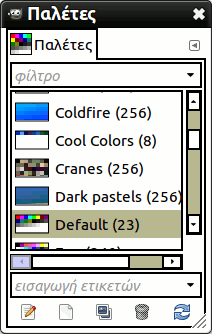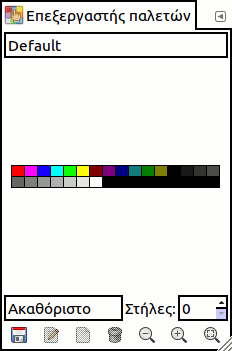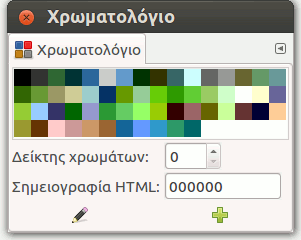Μια παλέτα είναι ένα σύνολο διακριτών χρωμάτων. Στο GIMP, οι παλέτες χρησιμοποιούνται κυρίως για δύο σκοπούς:
-
Σας επιτρέπουν να βάψετε με ένα επιλεγμένο σύνολο χρωμάτων, όπως ένας ζωγράφος δουλεύει με χρώματα από έναν περιορισμένο αριθμό σωληναρίων.
-
Σχηματίζουν τα χρωματολόγια εικόνων από ευρετήριο. Μια εικόνα από ευρετήριο μπορεί να χρησιμοποιήσει το πολύ 256 διαφορετικά χρώματα, αλλά αυτά μπορεί να είναι οποιαδήποτε χρώματα. Το χρωματολόγιο μιας εικόνας από ευρετήριο λέγεται μια "ευρετηριακή παλέτα" στο GIMP.
Στην πραγματικότητα καμιά από αυτές τις συναρτήσεις δεν εμπίπτει πολύ στο κυρίως ρεύμα χρήσης του GIMP: Είναι δυνατό να κάνετε εξελιγμένα πράγματα στο GIMP χωρίς να ασχοληθείτε ποτέ με παλέτες. Παρ' όλα αυτά, υπάρχουν κάποια πράγματα που ένας προχωρημένος χρήστης θα πρέπει να καταλάβει και ακόμα ένας λιγότερο προχωρημένος χρήστης ίσως χρειαστεί να σκεφτεί σε κάποιες καταστάσεις, όπως για παράδειγμα όταν δουλεύει με αρχεία GIF.
Όταν εγκαθίσταται το GIMP, έρχεται εφοδιασμένο με πολλές προκαθορισμένες παλέτες και μπορείτε να δημιουργήσετε επίσης, μερικές νέες. Μερικές από τις προκαθορισμένες παλέτες είναι συνήθως χρήσιμες όπως η παλέτα «Ιστός», που περιέχει το σύνολο των χρωμάτων που θεωρούνται « ασφαλή στο διαδίκτυο»· πολλές από τις παλέτες φαίνεται να έχουν επιλεγεί περισσότερο ή λιγότερο τυχαία. Μπορείτε να έχετε πρόσβαση σε όλες τις διαθέσιμες παλέτες χρησιμοποιώντας τοΔιάλογος παλετών. Αυτό είναι επίσης το αρχικό σημείο, εάν θέλετε να δημιουργήσετε μια νέα παλέτα.
Διπλοπατώντας σε ένα εικονίδιο μιας παλέτας στο διάλογο παλετών εμφανίζεται η Επεξεργαστής παλέτας, που δείχνει τα χρώματα από την παλέτα που πατήσατε. Μπορείτε να το χρησιμοποιήσετε για να βάψετε με την παλέτα: πατώντας σε ένα χρώμα της παλέτας, το ορίζετε ως χρώμα προσκηνίου του GIMP, όπως φαίνεται στην περιοχή χρωμάτων της εργαλειοθήκης. Κρατώντας πατημένο το πλήκτρο Ctrlενώ πατάτε το ποντίκι, ορίζετε ως χρώμα παρασκηνίου του GIMP, το χρώμα που πατήσατε.
Μπορείτε επίσης, όπως υποδηλώνει το όνομα, να χρησιμοποιήσετε την επεξεργασία παλέτας, για αλλαγή των χρωμάτων σε μία παλέτα, αρκεί να την έχετε δημιουργήσει εσείς. Δεν μπορείτε να επεξεργαστείτε τις παλέτες που έρχονται με το GIMP· όμως, μπορείτε να τις αντιγράψετε και να επεξεργαστείτε τα αντίγραφα.
Εάν δημιουργήσετε παλέτες χρησιμοποιώντας την επεξεργασία παλετών, αποθηκεύονται αυτόματα μόλις εξέλθετε από το GIMP, στο φάκελο palettes του προσωπικού σας καταλόγου του GIMP. Οποιαδήποτε αρχεία παλέτας σε αυτόν τον κατάλογο ή στον κατάλογο του συστήματος palettes που δημιουργήθηκαν όταν εγκαταστάθηκε το GIMP, φορτώνονται αυτόματα και εμφανίζονται στο διάλογο παλετών την επόμενη φορά που ξεκινάτε το GIMP. Μπορείτε επίσης να προσθέσετε και άλλους φακέλους στη διαδρομή αναζήτησης παλετών χρησιμοποιώντας τη σελίδα του διαλόγου προτιμήσεων Φάκελοι παλετών.
Οι παλέτες του GIMP αποθηκεύονται χρησιμοποιώντας μια ειδική μορφή αρχείου, με την επέκταση .gpl. Είναι μια πολύ απλή μορφή και είναι σε αρχεία ASCII, έτσι εάν αποκτήσετε παλέτες από άλλη πηγή και θέλετε να τις χρησιμοποιήσετε στο GIMP, δεν θα είναι πολύ δύσκολο να τις μετατρέψετε: Απλά κοιτάξτε σε οποιοδήποτε αρχείο με επέκταση .gpl και θα δείτε τι να κάνετε.
Το GIMP χρησιμοποιεί δύο τύπους παλετών. Ο πιο σημαντικός είναι ο τύπος που εμφανίζεται στο διάλογο παλετών: οι παλέτες που υπάρχουν ανεξάρτητα από την εικόνα. Ο δεύτερος τύπος οι ευρετηριακές παλέτες, από το χρωματολόγιο των εικόνων από ευρετήριο. Κάθε ευρετηριακή εικόνα έχει τη δικιά της ιδιωτική ευρετηριακή παλέτα που ορίζει το σύνολο των διαθέσιμων χρωμάτων στην εικόνα: ο μέγιστος αριθμός επιτρεπόμενων χρωμάτων σε μια ευρετηριακή παλέτα είναι 256. Αυτές οι παλέτες λέγονται «ευρετηριακές» επειδή κάθε χρώμα συνδέεται με έναν αριθμό ευρετηρίου. (Στην πραγματικότητα, τα χρώματα στις συνηθισμένες παλέτες αριθμούνται επίσης, αλλά οι αριθμοί δεν έχουν καμιά λειτουργική σημασία.)
The colormap of an indexed image is shown in the Indexed Palette dialog, which should not be confused with the Palettes dialog. The Palettes dialog shows a list of all of the palettes available; the Colormap dialog shows the colormap of the currently active image, if it is an indexed image – otherwise it shows nothing.
You can, however, create an ordinary palette from the colors in an indexed image—actually from the colors in any image. To do this, choose from the right-click popup menu in the Palettes dialog: this pops up a dialog that gives you several options, including the option to import the palette from an image. (You can also import any of GIMP's gradients as a palette.) This possibility becomes important if you want to create a set of indexed images that all use the same set of colors.
Όταν μετατρέπετε μια εικόνα σε κατάσταση από ευρετήριο, ένα μεγάλο μέρος της διαδικασίας είναι η δημιουργία μιας ευρετηριακής παλέτας για την εικόνα. Πώς συμβαίνει αυτό περιγράφεται λεπτομερώς στο Τμήμα 6.6, «Κατάσταση από ευρετήριο». Περιληπτικά, έχετε αρκετές μεθόδους για να διαλέξετε, μία από τις οποίες είναι να χρησιμοποιήσετε μια ειδική παλέτα από το διάλογο παλετών.
Έτσι για να συνοψίσουμε κανονικές παλέτες μπορούν να μετατραπούν σε ευρετηριακές παλέτες, όταν μετατρέπετε μια εικόνα σε κατάσταση από ευρετήριο· ευρετηριακές παλέτες μπορούν να μετατραπούν σε κανονικές παλέτες εισάγοντας τες στο διάλογο παλετών.